Publicité
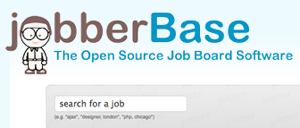 Trouver un candidat qualifié pour pourvoir une offre d'emploi peut être une expérience éprouvante. Certaines entreprises choisissent d'externaliser cette tâche à un service de recrutement ou à une société d'embauche. D'autres publieront l'offre d'emploi sur Monster.com, ou à un site de placement de publication d'emploi syndiqué tel que JobCoin, couvert ici précédemment Gagnez des paiements de référence en affichant des listes d'emplois pertinentes sur votre site Web Lire la suite .
Trouver un candidat qualifié pour pourvoir une offre d'emploi peut être une expérience éprouvante. Certaines entreprises choisissent d'externaliser cette tâche à un service de recrutement ou à une société d'embauche. D'autres publieront l'offre d'emploi sur Monster.com, ou à un site de placement de publication d'emploi syndiqué tel que JobCoin, couvert ici précédemment Gagnez des paiements de référence en affichant des listes d'emplois pertinentes sur votre site Web Lire la suite .
Enfin, les entreprises peuvent répertorier les emplois sur leur propre page d'accueil, via un service payant similaire à un plugin, ou à partir d'un logiciel hébergé personnalisé. L'inconvénient de ces options est qu'elles sont coûteuses à mettre en œuvre ou à acheter.
Récemment, mon entreprise a décidé qu'elle souhaitait héberger un site d'offres d'emploi sur notre site Web, j'ai donc commencé ma recherche de tout logiciel gratuit capable de faire cette tâche. J'ai beaucoup fouillé et j'ai eu du mal à trouver un logiciel open source de job board. Enfin j'ai atterri sur
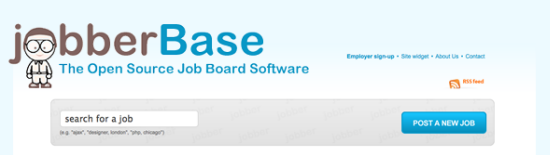
À la base, jobberBase vous permet de publier des emplois sur votre site Web. Mais il offre également de nombreuses autres fonctionnalités qui pourraient être utiles à une entreprise souhaitant publier des offres d'emploi. Des flux RSS sont disponibles ainsi que des widgets pour syndiquer votre contenu vers d'autres zones d'Internet. Un CMS léger est utilisé pour gérer la page. Vous pouvez séparer les emplois par ville ou par catégorie, et vous pouvez également postuler directement sur la page.
Tout d'abord, vous avez besoin d'un site Web fonctionnel via un hôte, ou peut-être que vous en hébergez un en interne. Une fois votre compte configuré, vous aurez besoin d'informations d'accès FTP et d'un accès MySQL à une base de données. La façon la plus simple de gérer MySQL est via phpMyAdmin.
Les exigences sont assez larges:
- Serveur Web: Apache ou IIS (nous couvrirons Apache)
- PHP 5.x avec l'extension MySQLi
- mod_rewrite pour Apache ou le module de réécriture d'URL de Microsoft ou ISAPI_Rewrite pour IIS.
Étape 1 - Téléchargez le logiciel
Pour télécharger jobberBase, vous devez vous inscrire sur le site. Une fois inscrit, un lien de téléchargement vous sera envoyé par e-mail. Bien que je pense que l'inscription devrait être facultative (elle permettra aux développeurs de vous envoyer un e-mail une nouvelle version ou un problème de sécurité), vous devez le faire pour télécharger la dernière version du logiciel.
Étape 2 - Installer la base de données et configurer l'accès
Créez une base de données et un nom d'utilisateur / mot de passe pour y accéder. Cela est plus facile à faire en utilisant phpMyAdmin mais pourrait également être fait via la ligne de commande si vous êtes compétent. Téléchargez le fichier de base de données à partir de db / jobberbase.sql.
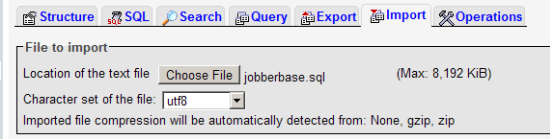
Étape 3 - Téléchargez les fichiers
Décompressez le fichier d'installation. Dans ce fichier, vous verrez 3 répertoires, db, docs & public. Les fichiers publics sont ceux que vous devrez télécharger dans un répertoire de votre site Web. Utilisez votre FTP ou SCP préféré pour transférer les fichiers vers votre hébergeur.
Rendez les répertoires suivants accessibles en écriture avec votre FTP ou un autre client (chmod 755 / dir ou chmod 777 / dir)
- /uploads
- / _templates / default / _cache - si vous utilisez un thème différent, remplacez ‘default’ par le nom de votre thème
- /admin/_templates/_cache
Étape 4 - Configurez le fichier de configuration
Maintenant, nous devons dire aux fichiers du site Web comment se connecter à la base de données et aux informations que nous venons d'importer. Ouvrez le fichier:
/jobs/_config/config.envs.php
Les instances sont configurées de sorte que vous pouvez avoir plusieurs sites configurés avec la même base de données - cependant, pour ce tutoriel, nous allons en configurer un seul. Choisissez-en un et supprimez l'autre, puis modifiez les paramètres selon les valeurs de votre base de données ci-dessus. Les plus importants sont:
'prefix' => 'your.domain.name', // doit faire partie de app_url en dessous de 'db_host' => 'your_db_hostname', // c'est généralement 'localhost' 'db_port' => 3306, 'db_user' => 'your_db_user', 'db_password' => 'your_db_password', 'db_name' => 'your_db_name', 'db_prefix' => '', 'app_url' => ' http://domain/path/to/jobberbase',
Enregistrez ce fichier.
Étape 5 - Configurez les options d'administration, ajoutez des travaux!
Maintenant, nous devrions avoir la partie technique du site Web tout en place! Visite http://yourdomain/path/to/jobberbase/admin/ et vous serez invité à entrer un nom d'utilisateur et un mot de passe. Utilisez admin / admin pour vous connecter, assurez-vous de changer le mot de passe tout de suite.
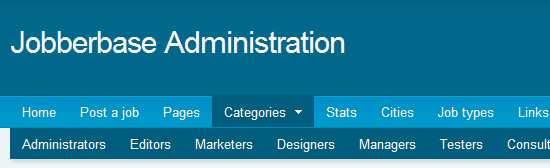
De là, vous pouvez commencer à éditer votre site, gérer les catégories d'emplois et il comprend même un CMS (Content Management System) décent pour modifier les pages du site.
Ajustez le site à votre contenu. Deux thèmes sont disponibles dès le départ, «par défaut» et «hireme». J'ai trouvé qu'il est assez facile de modifier les thèmes selon vos besoins.
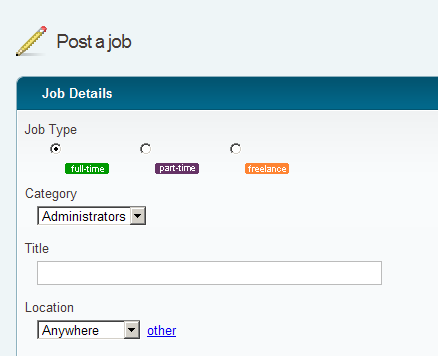
J'espère que vous avez trouvé ce tutoriel facile à suivre et que vous pouvez utiliser ce tableau d'affichage des offres d'emploi sur votre site Web. Avec un effort minimal, vous pourrez peut-être économiser BEAUCOUP d'argent grâce aux services d'affichage d'emplois en faisant rouler votre propre site Web d'emplois. Si vous tombez sur l'une des étapes ou avez du mal à faire avancer les choses, laissez un commentaire et je vous aiderai à l'installer!
Dave Drager travaille chez XDA Developers dans la banlieue de Philadelphie, en Pennsylvanie.

